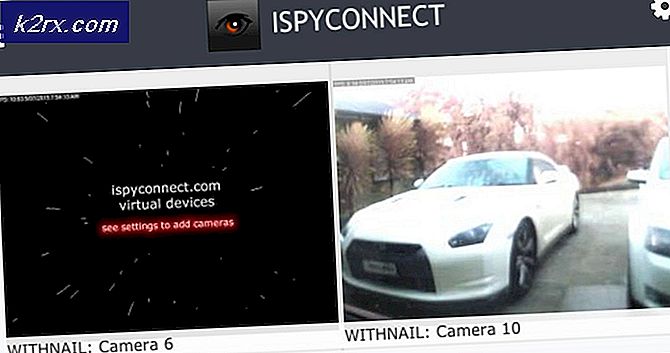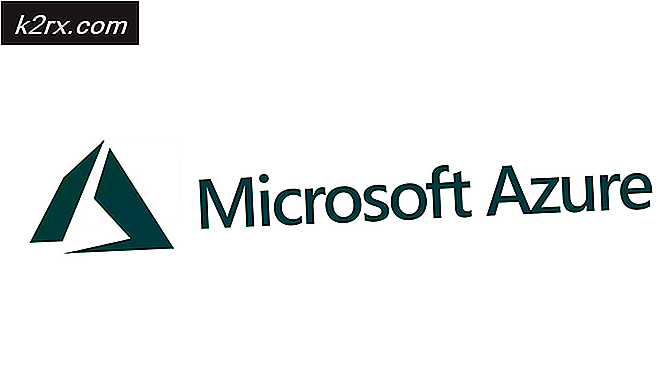Hoe u Galaxy S9 en S9 + Exynos Variant kunt rooten
Samsung Galaxy S9-gebruikers hebben gewacht op een levensvatbare rootmethode sinds de release van het apparaat en het lijkt erop dat er nu slechts één beschikbaar is voor de Exynos 9810-variant . Dit omvat de Galaxy S9- en S9 + -modellen die worden verkocht in India, Europa, Australië, enz. Met de modelnummers SM-G960F / FD / N (S9) of SM-G965F / FD / N (S9 +).
Deze wortelmethode werkt niet voor de S9 / S9 + -modellen die worden verkocht in de VS, China en Japan - ze hebben de modelnummers SM-G960U / U1 / W / 8 / SC (S9) of SM-G965U / U1 / W / 0 / 8 / SC (S9 +). Dus als je je Samsung Galaxy S9 hebt gekocht van een Amerikaanse netwerkaanbieder zoals T-Mobile, Verizon, Sprint, AT & T, probeer dan niet met behulp van deze handleiding root te gebruiken. Je zult waarschijnlijk je apparaat steen maken.
In elk geval is het verstandig om een back-up te maken van al uw belangrijke gebruikersgegevens voordat u doorgaat, voor het geval er iets misgaat.
PRO TIP: Als het probleem zich voordoet met uw computer of een laptop / notebook, kunt u proberen de Reimage Plus-software te gebruiken die de opslagplaatsen kan scannen en corrupte en ontbrekende bestanden kan vervangen. Dit werkt in de meeste gevallen, waar het probleem is ontstaan door een systeembeschadiging. U kunt Reimage Plus downloaden door hier te klikkenVereisten:
- TWRP Recovery voor Galaxy S9 | Galaxy S9 +
- Samsung Odin
- DM Verity Disabler
- OEM Ontgrendel Fix
- Nemesis kernel
- Root - SuperSU 2.82 SR5
- Ga eerst naar Instellingen> Over de telefoon> tik 7 keer op 'Build Number' totdat de ontwikkelaarsmodus is geactiveerd.
- Ga nu naar Instellingen> Opties voor ontwikkelaars> OEM-ontgrendeling inschakelen. Sommige gebruikers melden dat er geen OEM-ontgrendelingsoptie beschikbaar is op hun telefoon - wat betekent dat Samsung deze op sommige apparaten volledig heeft verwijderd. Hopelijk zal er in de toekomst een oplossing worden gevonden voor die gebruikers.
- Download Odin, TWRP en SuperSU uit het gedeelte Vereisten van deze handleiding.
- Pak het Odin-hulpmiddel uit op je bureaublad en start de Odin3 v3.13.1.exe (negeer andere uitvoerbare bestanden in de Odin-map).
- Zet je Galaxy S9 uit en start de downloadmodus door Power + Bixby + Volume Down ingedrukt te houden, totdat je een waarschuwingsscherm ziet. Druk op Volume omhoog om door te gaan naar de downloadmodus.
- Verbind je Galaxy S9 via USB met je pc - Odin herkent je Galaxy S9 onmiddellijk door Added !! in het vak onderaan links. Als Odin uw Galaxy S9 niet herkent, moet u mogelijk de Galaxy S9 USB-stuurprogramma's opnieuw installeren of een andere USB-kabel of USB-poort proberen.
- Laad het TWRP-bestand in Odin door op de AP-knop te klikken en het TWRP-bestand te kiezen. Voor Galaxy S9 zou het twrp-3.2.1-0-starlte.tar.md5 moeten zijn, voor Galaxy S9 + zal het twrp-3.2.1-0-star2lte.tar.md5 zijn
- Schakel de Re-Partition en Auto Reboot selectievakjes in Odin uit als ze zijn aangevinkt.
- Klik op de knop START in Odin en wacht totdat deze TWRP knippert. U zult weten dat het met succes is geflitst wanneer PASS wordt weergegeven in het logboek in Odin.
- Als het knipperen vastloopt, of als u een foutmelding krijgt, probeert u de stappen opnieuw - soms kan het om een of andere reden een paar flitsen nodig hebben om goed te blijven plakken.
- Wanneer TWRP succesvol is geflitst en je Galaxy S9 nog in de downloadmodus staat, start je de herstelmodus / TWRP op door de knop Volume omlaag + Bixby + Power ingedrukt te houden, en schakelt zodra het scherm wordt uitgeschakeld over naar Volume Up + Bixby + Power . Je moet snel zijn!
- Wanneer je Galaxy S9 in TWRP start, zal hij je vragen of je systeemwijzigingen wilt toestaan - niet accepteren, kies 'Keep Read Only'.
- Ga in het hoofdmenu van TWRP naar Wissen> Gegevens formatteren> veeg om de / gegevenspartitie te formatteren. Dit is belangrijk omdat we fouten zoals 'Integriteitsverificatie mislukt' na het rooten, kunnen voorkomen. Ja, je veegt al je gegevens af, dus ik hoop dat je een back-up hebt gemaakt zoals ik eerder in deze handleiding heb aanbevolen.
- Wanneer het wissen van de gegevens is voltooid, gaat u terug naar het TWRP-hoofdmenu en kiest u Opnieuw opstarten> Herstel. Als een berichtvenster verschijnt waarin u wordt gevraagd het herstel van de bestanden te herstellen, selecteert u Niet installeren . Je telefoon moet opnieuw opstarten naar TWRP.
- Als je weer in TWRP zit, verbind je je Galaxy S9 nogmaals via USB met je pc (als je hem eerder hebt losgekoppeld, maakt het niet uit of je dat wel of niet deed), en draag je de DM Verity Disabler en de OEM Unlock over Bestanden op uw SD-kaart herstellen.
- Verwijder nu de USB-kabel van je Galaxy S9.
- Kies Installeren> SD-kaart in het hoofdmenu van TWRP> selecteer OEM Unlock Fix (N965F_Root_for_OEM_issue_devices.zip) en veeg om het te installeren.
- Druk gewoon op Volgende / OK door alle waarschuwingen en selecteer 'Verwerken met ROM Flasher en MultiTool> Volgende> Patch voor OEM-probleem> Volgende> Niet veranderen> Volgende - kies niet om uw apparaat opnieuw op te starten aan het einde!
- Zodra dat met succes is geflitst, kunt u nu de DM Verity Disabler flashen. Ga dus terug naar het hoofdmenu van TWRP, installeer> SD-kaart> no-verity-opt-encrypt-6.0-star.zip en veeg om te installeren.
- Zodra dat is geflitst, zou je nu je Galaxy S9 opnieuw moeten opstarten. Tik op de knop Systeem opnieuw opstarten en zorg ervoor dat je Galaxy S9 met succes kan opstarten in het Android-systeem. Als dat zo is, laten we doorgaan en verdergaan met het rooten van je Galaxy S9.
- Breng de SuperSU .zip en de Nemesis Kernel-bestanden over naar je Galaxy S9.
- Start je Galaxy S9 opnieuw op in TWRP (sluit je Galaxy S9 af en houd Volume hoger + Bixby + Power).
- Ga vanuit het TWRP-hoofdmenu naar Installeren> SD-kaart> kies de Nemesis Kernel en veeg om deze te laten knipperen.
- Nadat de kernel heeft geflitst, kunt u doorgaan en de SuperSU .zip flashen volgens dezelfde procedure.
- Nu kunt u opnieuw opstarten naar het systeem. De eerste keer dat je je telefoon start na het rooten duurt enige tijd - geef je Galaxy S9 tot 10 - 15 minuten de tijd om volledig op te starten naar het Android-systeem.
Geniet van je geroote Galaxy S9!
PRO TIP: Als het probleem zich voordoet met uw computer of een laptop / notebook, kunt u proberen de Reimage Plus-software te gebruiken die de opslagplaatsen kan scannen en corrupte en ontbrekende bestanden kan vervangen. Dit werkt in de meeste gevallen, waar het probleem is ontstaan door een systeembeschadiging. U kunt Reimage Plus downloaden door hier te klikken